Win10专业版设置VHDX或VHD的具体步骤
使用上述步骤,您创建了一个VHD,但是它没有任何数据或文件系统。 为了使它有用,您需要初始化磁盘,创建分区,并使用以下步骤对驱动器进行格式化:
1、右键单击最左侧的新建驱动器按钮,然后单击初始化磁盘选项。
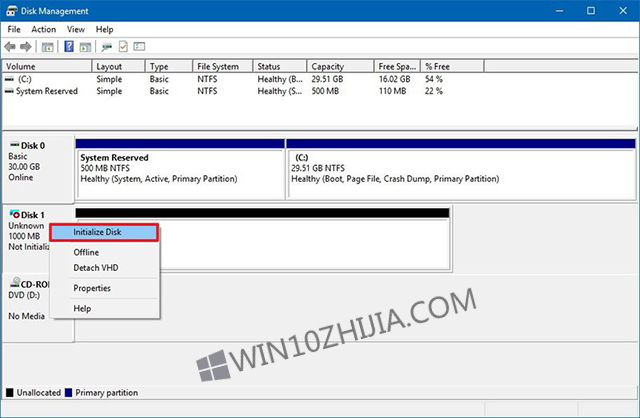
2、从列表中选择磁盘。
3、检查MBR(主引导记录)选项。 (您也可以选择“GPT(GUID分区表)”选项,但所有版本的Windows都不支持此选项。)
4、点击确定。
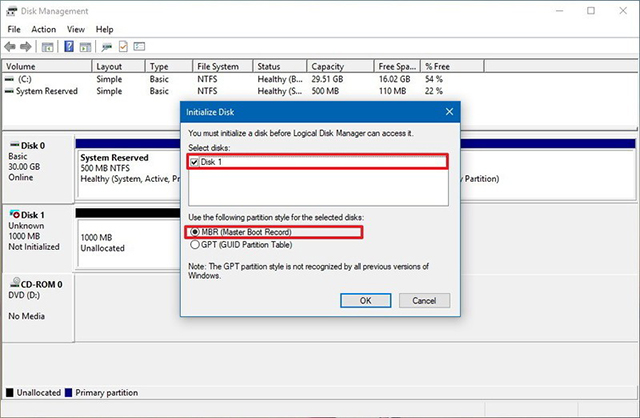
5、右键单击未分配空间,然后选择新建简单卷选项。
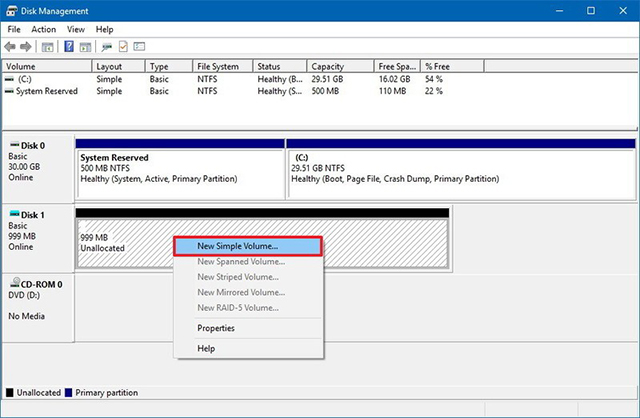
6、点击下一步。
7、指定分区的大小。 (如果您打算使用分区的所有可用空间,请保持此选项不变。)
8、点击下一步。
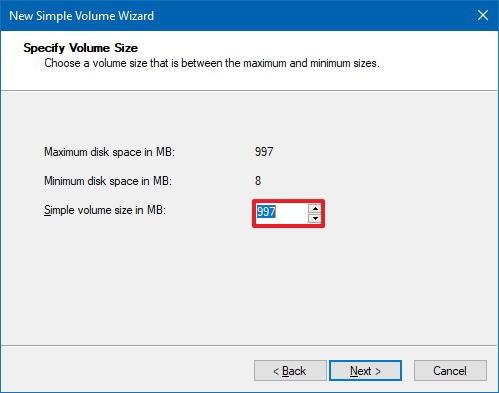
9、使用下拉菜单,选择要分配给驱动器的驱动器号。
10、点击下一步。
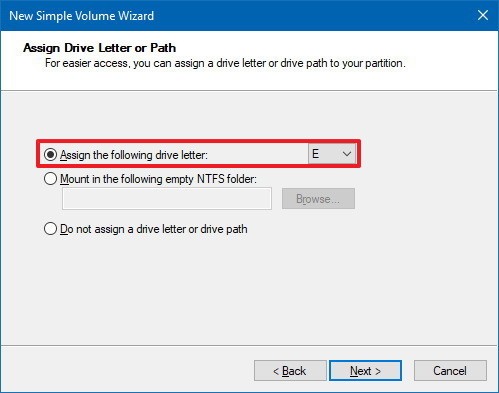
11、在使用以下设置部分格式化此音量下,确保使用以下选项:
--文件系统 - NTFS。
--分配单位大小 - 默认。
--卷标 - 使用驱动器文件的名称,但可以输入任何名称。
--执行快速格式 - 更快地格式化驱动器。
--启用文件和文件夹压缩 - 如果不需要,请不要选择它(可选)。
12、点击下一步。
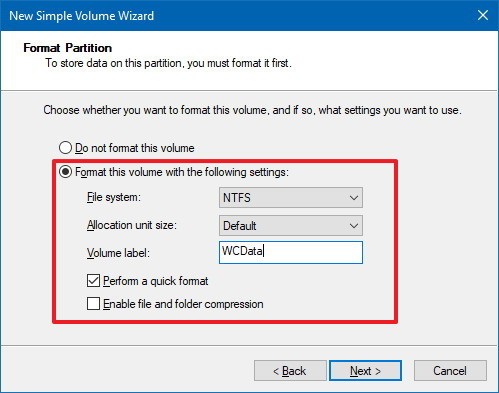
13、点击完成。
完成这些步骤后,VHDX或VHD将被初始化,分区和格式化。 VHD将自动安装,您现在可以使用文件资源管理器访问和保存文件。









